¿Se pregunta cómo solucionar la actualización del error de instalación 0x80070103 en Windows 11?
La parte más molesta de actualizar parches de Windows está recibiendo errores inesperados. El más común es Install Error 0x80070103 Update en Windows 11. Por lo general, ocurre debido a controladores incompatibles relacionados con cualquier pieza de hardware, incluidos gráficos, audio, etc.
A veces no puede ignorar la actualización ya que podría ayudar a mejorar su sistema. Por esta razón, le ofrecemos los remedios más efectivos para resolver el error indicado y actualizarlo a la última versión.
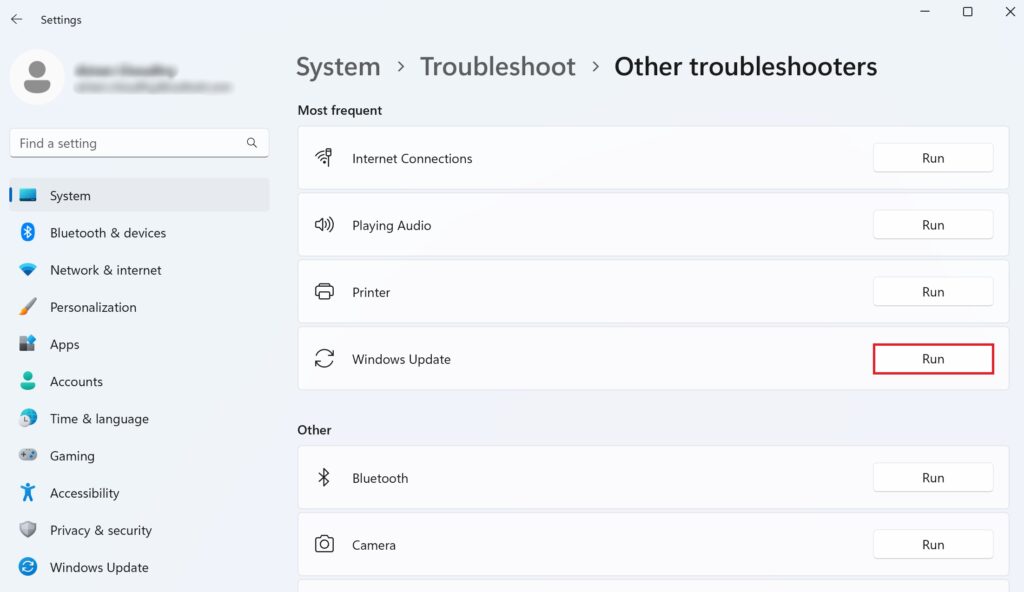
¡Comencemos!
1. Ejecute el Solucionador de problemas de Windows Update.
Windows proporciona varios solucionadores de problemas integrados para ejecutar una comprobación de diagnóstico y reparar el problema al que se enfrenta. Son la mejor forma de empezar a solucionar cualquier problema relacionado con el software, incluidos los errores de actualización.
Así es como se ejecuta esta utilidad:
Pulse Windows+ i teclas de acceso directo para iniciar Configuración. En el panel izquierdo, haz clic en Sistema. Luego, seleccione Solucionar problemas. Después de eso, haga clic en la opción Otros solucionadores de problemas en el panel derecho. A continuación, busque Actualización de Windows y haga clic en el botón Ejecutar. Siga las instrucciones en pantalla y reinicie su computadora.
Una vez hecho esto, intente instalar la actualización y vea si se corrige el error.
2. Omita las actualizaciones.
Windows 11 recibe regularmente parches y compilaciones para mejorar y eliminar problemas generalizados. Si bien estas actualizaciones mejoran la experiencia del usuario, puede omitirlas en caso de que obtenga errores en el proceso.
Microsoft presenta una opción para mostrar u ocultar actualizaciones. A través de él, puede ignorar las actualizaciones innecesarias o problemáticas y evitar que vuelvan a ocurrir.
Aquí se explica cómo hacerlo:
Descargar la herramienta y ejecútelo. Desde allí, seleccione Avanzado. Luego, haga clic en Aplicar reparaciones automáticamente. Después de eso, haga clic en la opción Siguiente. Espere un momento, se abrirá una nueva ventana. Selecciona Ocultar actualizaciones. 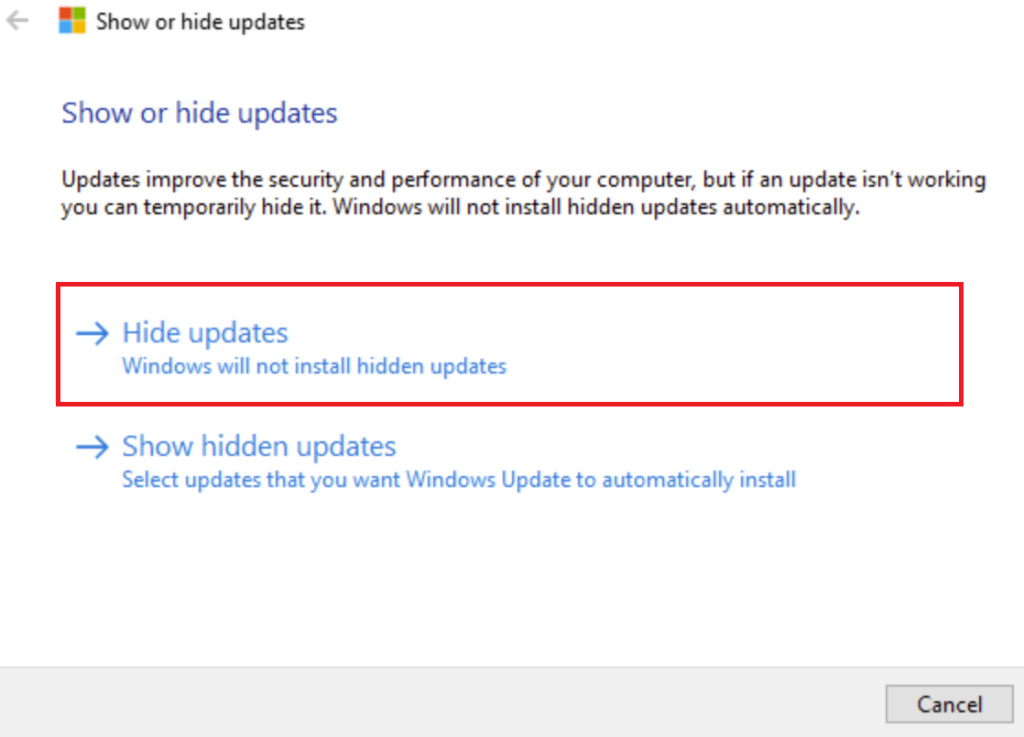 De la lista de actualizaciones, elija las que no puede instalar. Luego haga clic en Siguiente.
De la lista de actualizaciones, elija las que no puede instalar. Luego haga clic en Siguiente.
Ahora, verifique si la actualización del error de instalación 0x80070103 se muestra o no.
3. Reemplace los archivos de sistema dañados.
Si su sistema carece de los archivos de sistema necesarios o posiblemente esté dañado, podría causar la actualización Install Error 0x80070103 en Windows 11. Ejecute las herramientas de línea de comandos predeterminadas como SFC o verifique DISM para reparar o recuperar componentes dañados o ausentes.
Así es como se realiza el escaneo SFC en Windows 11:
Haga clic en el menú Inicio. Escriba cmd.exe en la barra de búsqueda. Luego, presione las teclas Ctrl + Mayús+ Intro de su teclado. Si aparece una ventana emergente de Control de cuentas de usuario (UAC), haga clic en Sí. A continuación, pegue el siguiente comando y presione la tecla Intro: SFC/scannow 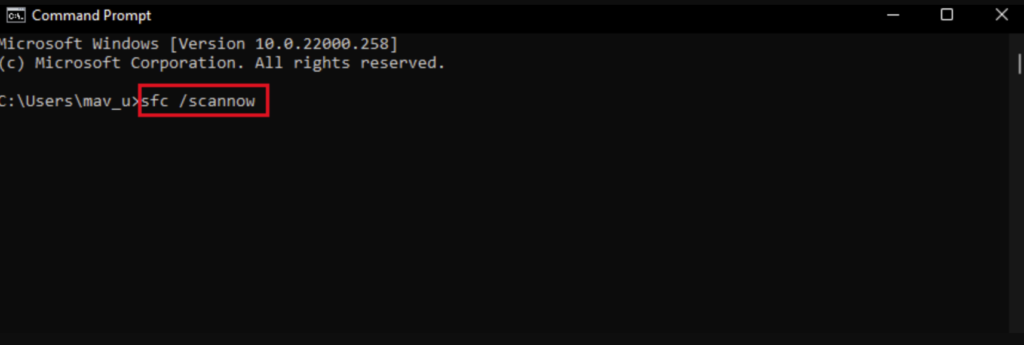
Para realizar el escaneo DISM, siga los pasos a continuación:
Vaya a menú Inicio. Escriba cmd en la barra de búsqueda. Haz clic con el botón derecho en la aplicación Símbolo del sistema y selecciona Ejecutar como administrador. Luego, copia y pega el siguiente comando y presiona Enter: DISM.exe/Online/Cleanup-image/Restorehealth 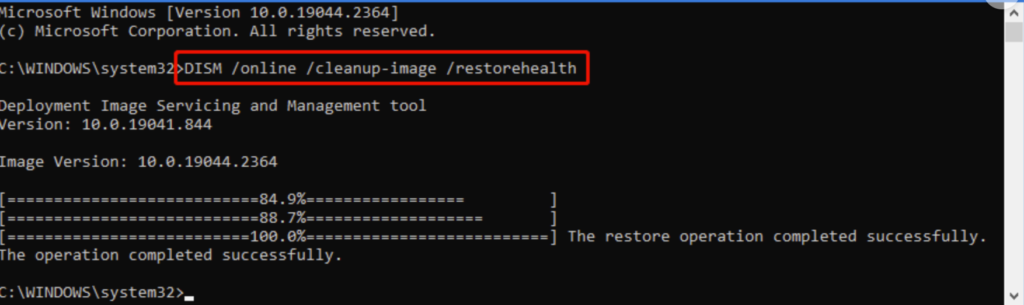
Una vez que se completen los escaneos, reinicie su computadora e intente instalando la actualización para ver si el error persiste o no.
4. Ejecute el servicio de actualización de Windows.
El servicio de actualización de Windows es un componente esencial del entorno de Windows, ya que es responsable de descargar e instalar las últimas versiones, compilaciones, correcciones, etc. Si el servicio encuentra cualquier problema o mal funcionamiento, obtendrá la actualización Install Error 0x80070103 en Windows 11.
En tal situación, le recomendamos que reinicie rápidamente el servicio de actualización de Windows para eliminar cualquier error o falla. Usa las instrucciones a continuación para hacerlo:
Presiona las teclas de Windows+ R. Esto abrirá el cuadro de diálogo Ejecutar. Escriba services.msc en el área de texto. Luego, haga clic en el botón Aceptar. Se abrirá otra ventana. Busque Actualización de Windows y haga clic derecho sobre él. Selecciona la opción Reiniciar. 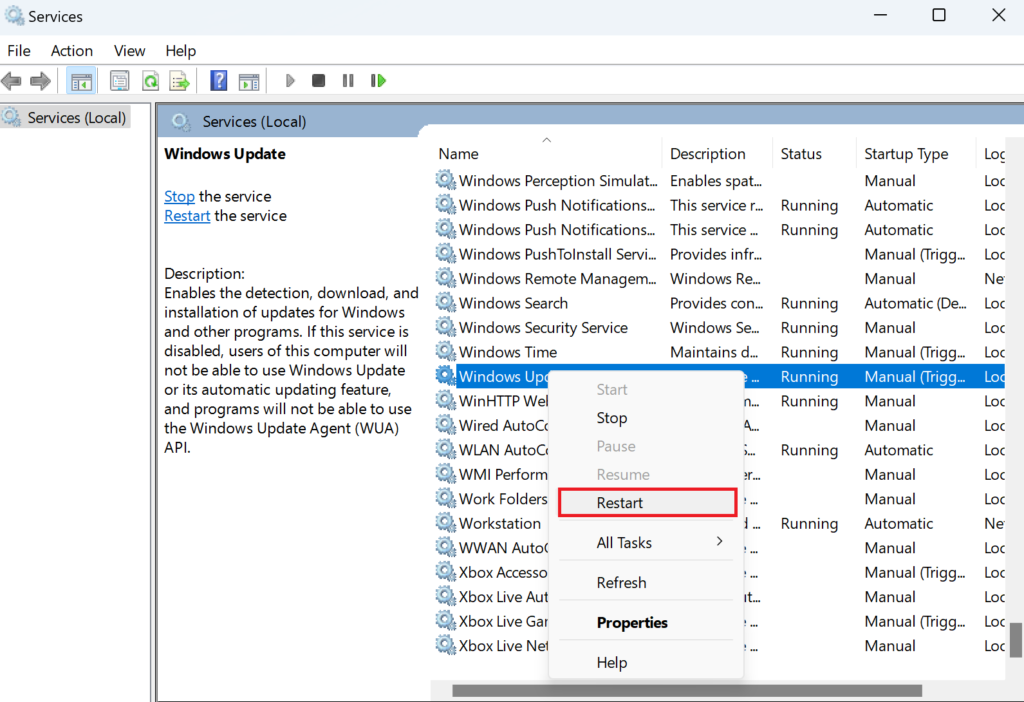 Luego, reinicie su PC.
Luego, reinicie su PC.
Si esto no soluciona el error, pruebe la siguiente solución.
5. Restablezca los componentes de actualización de Windows.
Para cada actualización de Windows, su sistema almacena algunos archivos relacionados con la actualización en su carpeta de caché. A veces, estos archivos antiguos pueden corromperse o interferir con los nuevos archivos de actualización, lo que da como resultado el Error de instalación 0x80070103 Actualización en Windows 11.
Debe purgar las carpetas asociadas de vez en cuando para evitar encontrar el error. Luego, restablezca la configuración de Windows Update siguiendo los pasos a continuación:
Vaya al icono de búsqueda de la barra de tareas. Escriba cmd en la barra de búsqueda. En los resultados, haga clic con el botón derecho en Símbolo del sistema y seleccione Ejecutar como administrador. 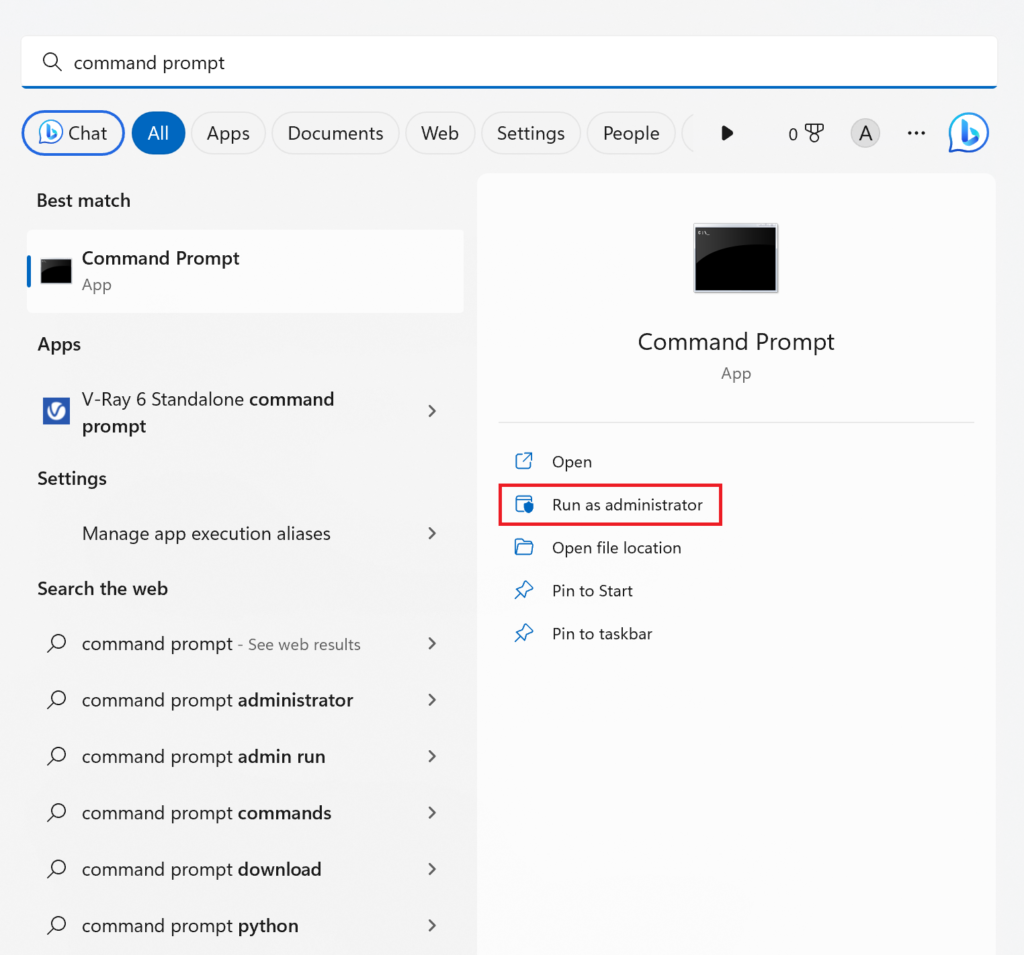 Copie y pegue los siguientes comandos uno tras otro y presione la tecla Introdespués de cada comando para deshabilitar los servicios a cargo de las actualizaciones de Windows: net stop wuauserv net stop cryptSvc net stop bits net stop mserver Una vez hecho esto, pegue los siguientes comandos para cambiar el nombre de las carpetas. Asegúrese de presionar Introdespués de cada comando: ren C:\Windows\SoftwareDistribution SoftwareDistribution.old ren C:\Windows\System32\catroot2 Catroot2.old Para habilitar los servicios responsables de las actualizaciones de Windows, ejecute los siguientes comandos: net start wuauserv net start cryptSvc net start bits net start mserver
Copie y pegue los siguientes comandos uno tras otro y presione la tecla Introdespués de cada comando para deshabilitar los servicios a cargo de las actualizaciones de Windows: net stop wuauserv net stop cryptSvc net stop bits net stop mserver Una vez hecho esto, pegue los siguientes comandos para cambiar el nombre de las carpetas. Asegúrese de presionar Introdespués de cada comando: ren C:\Windows\SoftwareDistribution SoftwareDistribution.old ren C:\Windows\System32\catroot2 Catroot2.old Para habilitar los servicios responsables de las actualizaciones de Windows, ejecute los siguientes comandos: net start wuauserv net start cryptSvc net start bits net start mserver
Después de completar los pasos anteriores, intente ver si el error de instalación vuelve a ocurrir.
6. Instale la actualización en arranque limpio.
A veces, los programas instalados en su PC pueden interactuar con las aplicaciones o funciones del sistema, lo que provoca errores. Para combatir esta situación, se sugiere ingresar un inicio limpio y luego instalar la actualización.
Un inicio limpio es un estado del sistema que comienza con una cantidad mínima de programas y controladores para ayudar a diagnosticar la actividad en segundo plano responsable de un problema.
Inicie sesión en la cuenta de administrador y luego siga los pasos a continuación.. Ve al icono de búsqueda de la barra de tareas. Escriba msconfig en la barra de búsqueda. Haga clic en Abrir en el panel derecho para iniciar Configuración del sistema. Luego, vaya a la pestaña Servicios. En la esquina inferior izquierda, marca la casilla Ocultar todos los servicios de Microsoft. Luego, haga clic en el botón Deshabilitar todo. 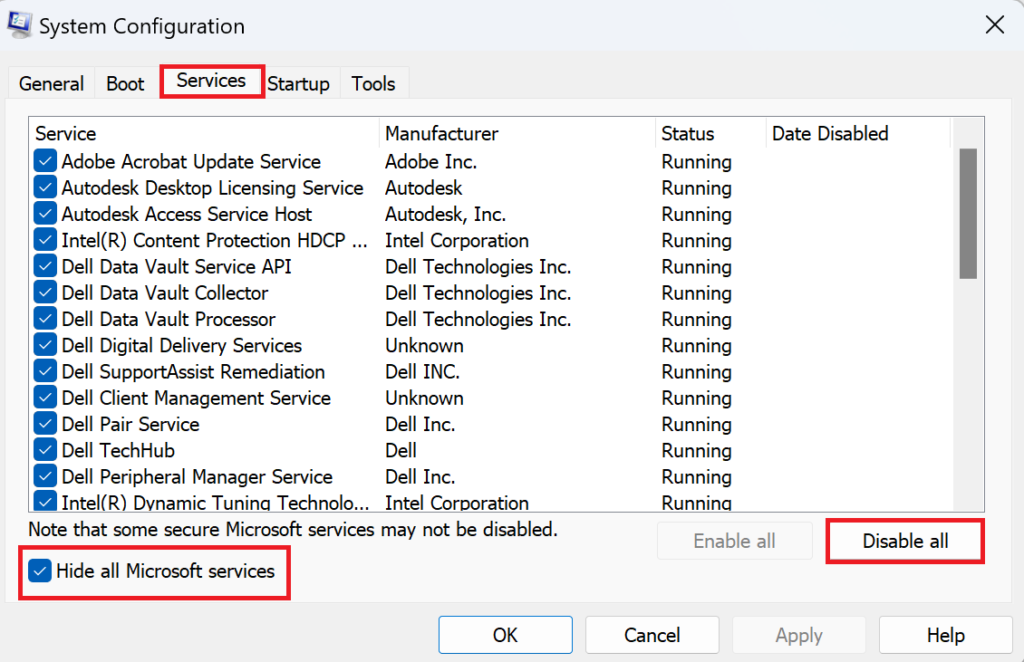 Después de eso, ve a la pestaña Inicio. Haga clic en el enlace Abrir el Administrador de tareas.
Después de eso, ve a la pestaña Inicio. Haga clic en el enlace Abrir el Administrador de tareas. 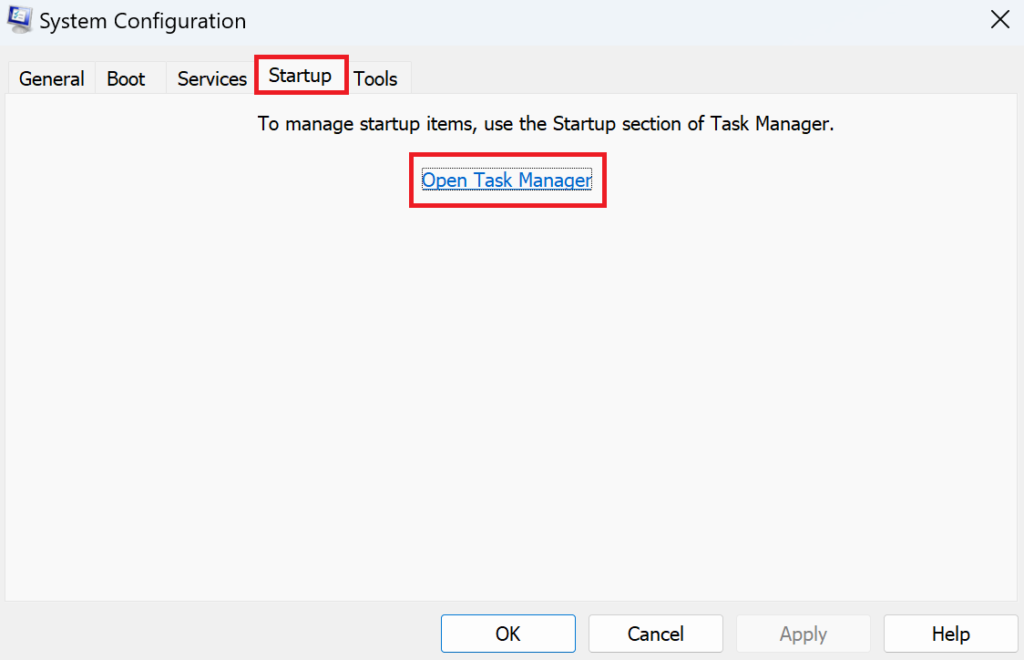 Seleccione los programas sospechosos uno por uno y haga clic en la opción Desactivar.
Seleccione los programas sospechosos uno por uno y haga clic en la opción Desactivar. 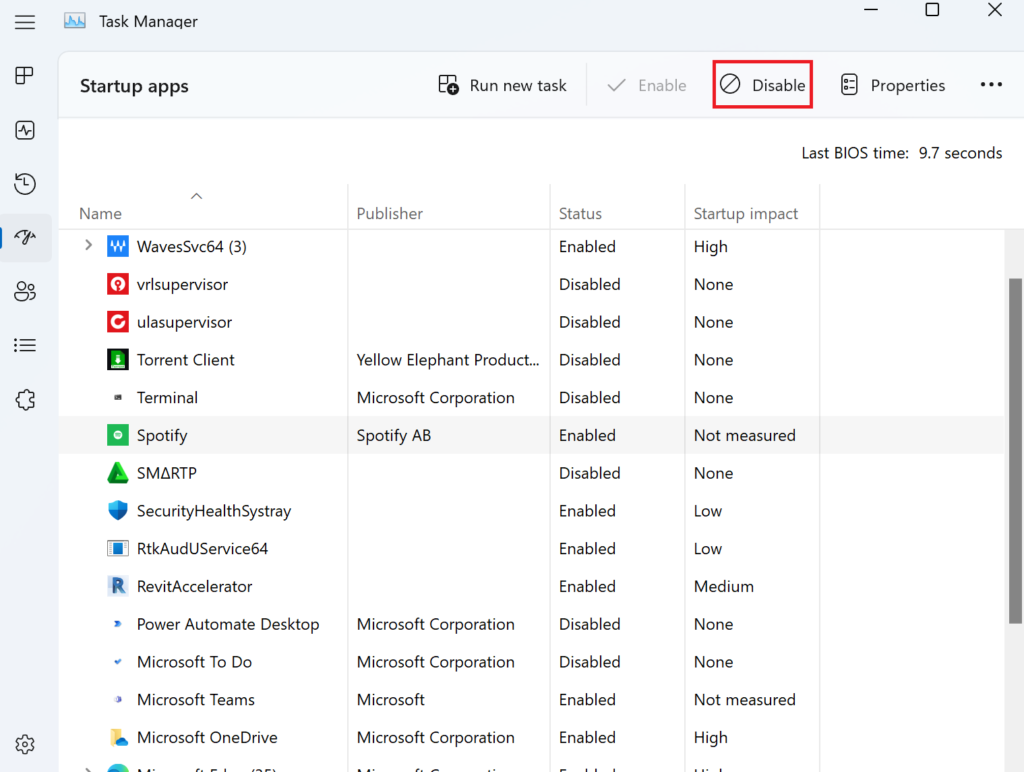 Luego, cierre la ventana Administrador de tareas. Ahora, haga clic en el botón Aceptar de la ventana Configuración del sistema para guardar los cambios recientes. Reinicie su PC.
Luego, cierre la ventana Administrador de tareas. Ahora, haga clic en el botón Aceptar de la ventana Configuración del sistema para guardar los cambios recientes. Reinicie su PC.
Ahora intente instalar la actualización y vea si funciona.
7. Elimine el programa antivirus de terceros.
Si bien los usuarios agregan un programa antivirus de terceros para mayor seguridad, a veces puede ser contraproducente y causar conflictos propios. La seguridad predeterminada de Windows también puede interferir y bloquear sus archivos sospechosos, lo que resulta en la actualización Install Error 0x80070103 en Windows 11.
Simplemente elimine el antivirus para resolver el problema. Usa las instrucciones a continuación para hacerlo:
Presiona la tecla de Windows+ i para iniciar Configuración. Ve a la pestaña Aplicaciones de la izquierda. En el panel derecho, ve a Aplicaciones instaladas. Ahora haga clic en el icono de tres puntos horizontales junto a su aplicación antivirus y elija Desinstalar. 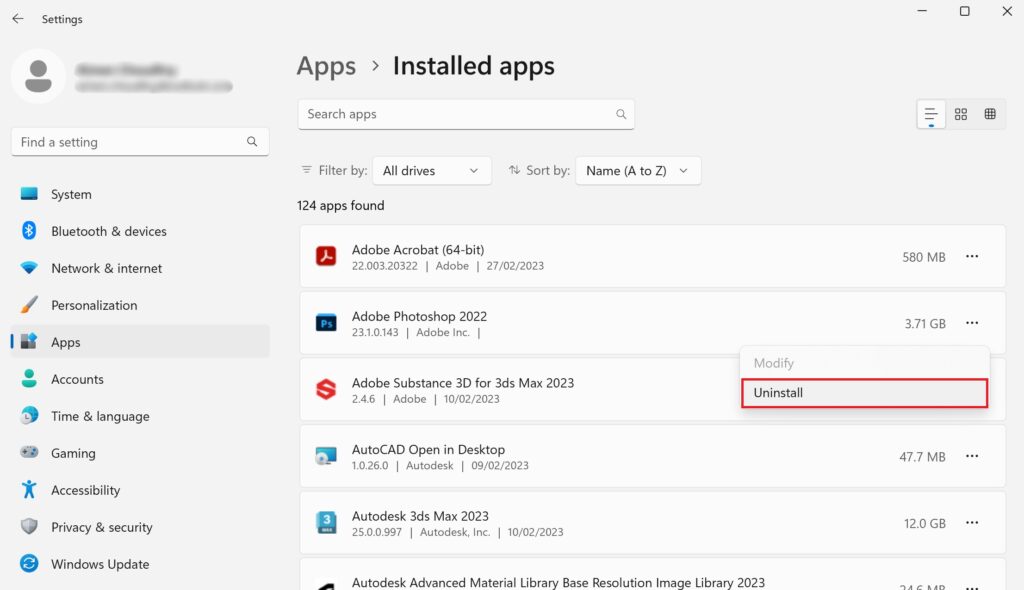 Nuevamente, haga clic en Desinstalar para confirmar su acción.
Nuevamente, haga clic en Desinstalar para confirmar su acción.
Reinicie su PC luego, luego verifique si el problema se resolvió.
8. Edite el registro de Windows.
La actualización del error de instalación 0x80070103 en Windows 11 podría deberse a la ruta de descarga de la actualización de Windows. En ese caso, debe modificar el Registro de Windows. Sin embargo, recomendamos seguir este método solo después de hacer una copia de seguridad del Registro, ya que cualquier error puede dañar todo el sistema.
Vaya al icono de búsqueda de la barra de tareas. Escribe regedit en la barra de búsqueda. Luego, presione la tecla Intro. Si aparece un cuadro emergente de Control de cuentas de usuario (UAC), haga clic en Sí. Una vez que se abra el Editor del Registro, navegue a la siguiente ruta: HKEY LOCAL MACHINE\SOFTWARE\Policies\Microsoft\Windows\WindowsUpdate Luego, elimine el valor DWORD que dice WUServer. Además, elimine la clave WIStatusServer. 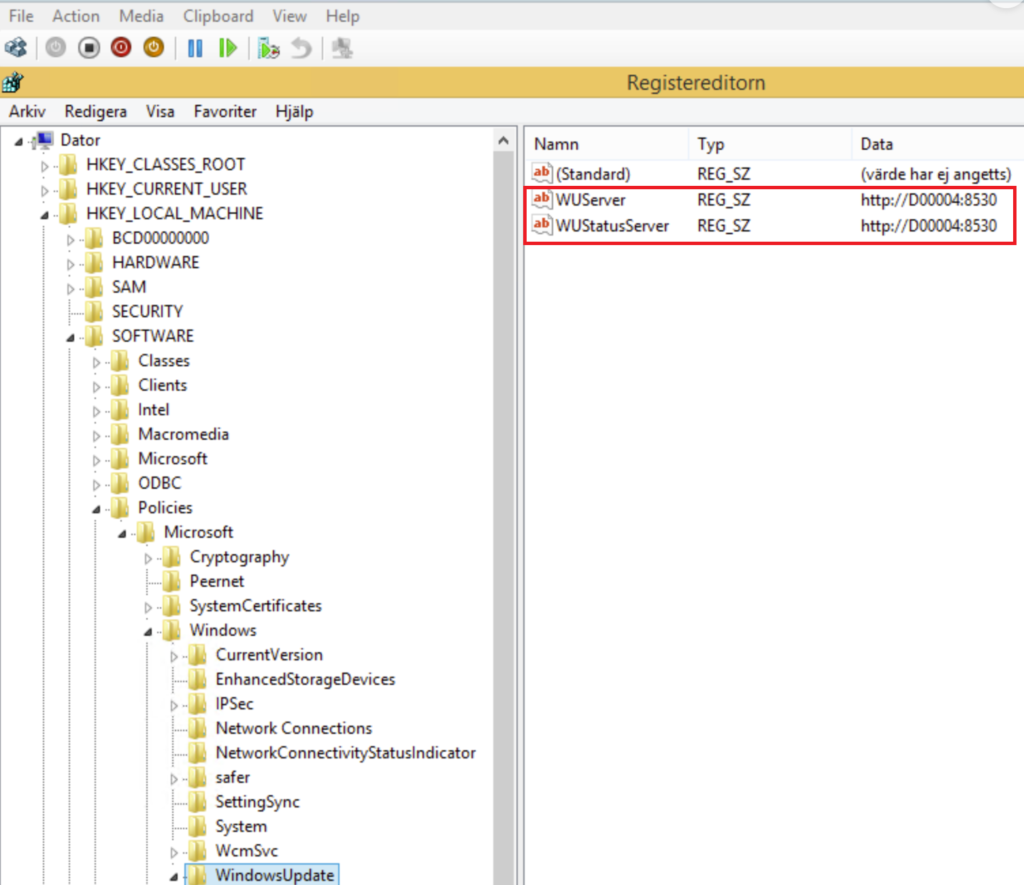 Finalmente, reinicie la PC y vea si puede instalar la actualización.
Finalmente, reinicie la PC y vea si puede instalar la actualización.
Esto nos lleva al final de nuestra guía sobre cómo corregir la actualización del error de instalación 0x80070103 en Windows 11. Si tiene más preguntas, comuníquese con nosotros a través de la sección de comentarios a continuación. Estaremos encantados de proporcionarle más ayuda.
Si esta guía le ayudó, compártala.